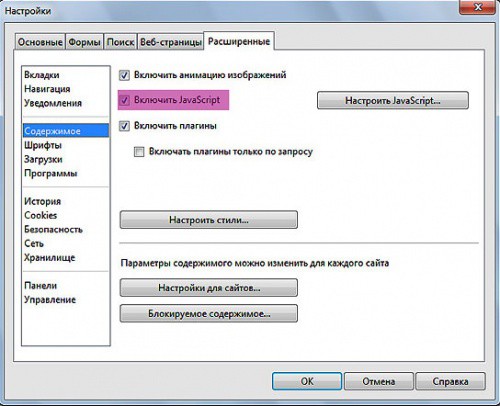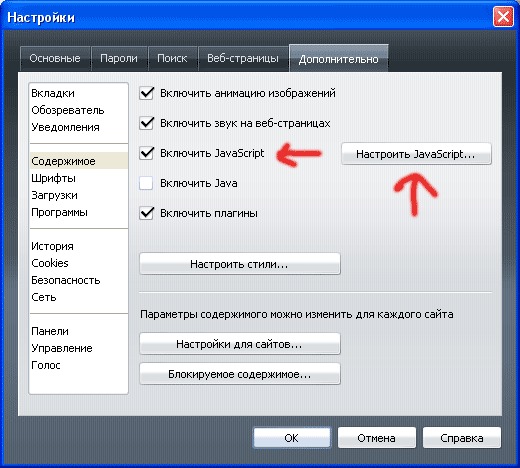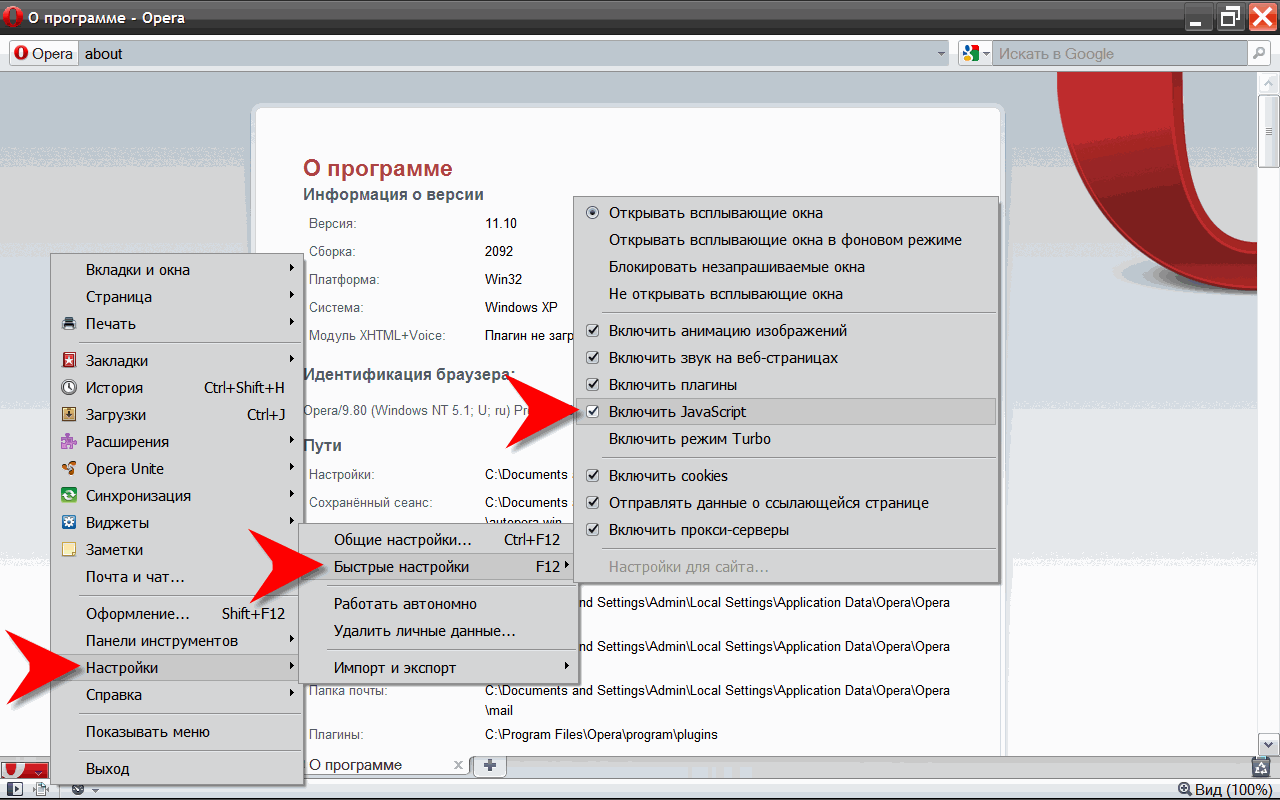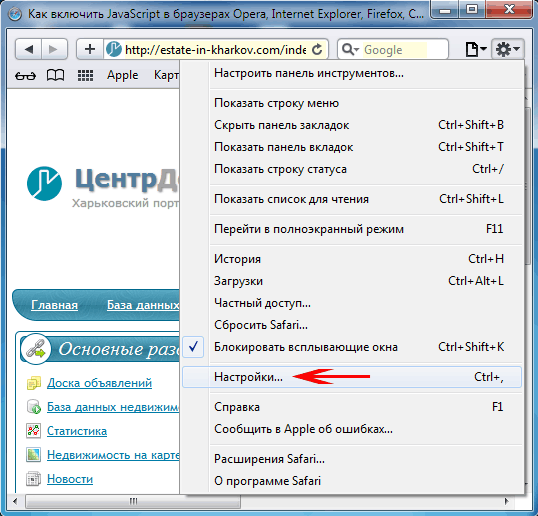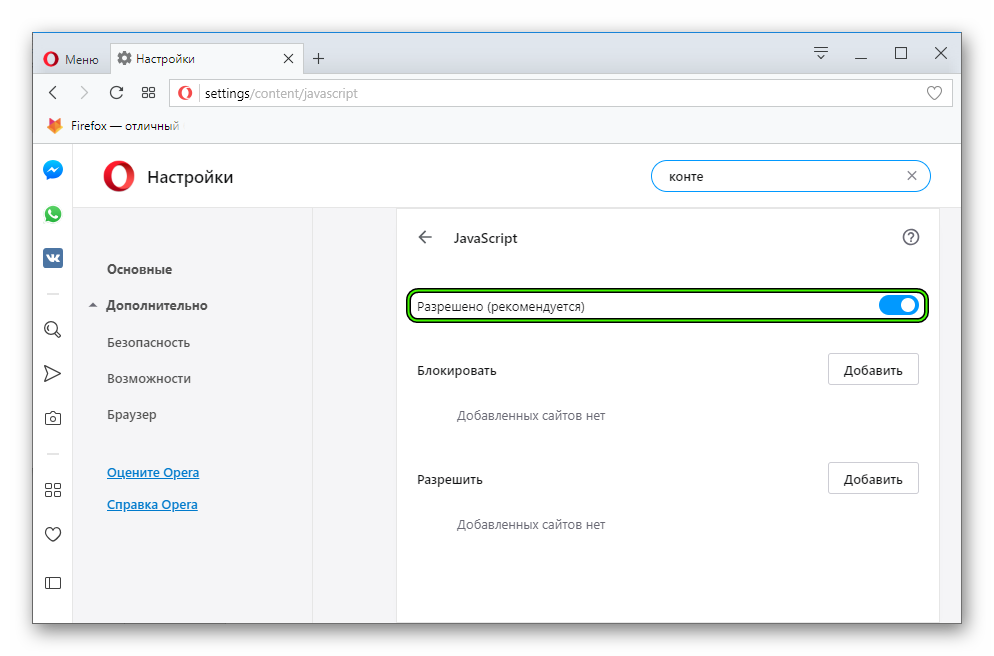Как включить javascript в opera: Как включить\отключить JavaScript в Opera
Содержание
Как включить javascript в Одноклассниках
Далеко не всегда социальные сети работают так, как нужно. Некоторые функции могут работать некорректно или вообще не работать. Но это происходит не из-за неисправностей на самом сайте, а потому что в вашем браузере отключен JavaScript.
Твитнуть
На сегодняшний день практически все сайты работают с использованием данного скриптового языка программирования. С его помощью, странички становятся более функциональными. Но вот, если по каким-то причинам этот инструмент был отключен, в работе сайта могут начаться сбои. Многих часто интересует, как включить javascript в «Одноклассниках». Давайте более подробно рассмотрим, как это можно сделать в разных браузерах.
Включаем JavaScript в Google Chrome
Открываем браузер. Заходим в «Настройки» > «Показать дополнительные настройки» > «Настройки контента» > «Личные данные» > «JavaScript» > «Разрешить всем сайтам использовать JavaScript»
Настройки
Настройки контента
Нужный пункт
Если в браузере установлена поддержка скриптового языка Java, а проблемы с просмотром сайта Одноклассники остаются — вполне вероятно, что на вашем компьютере установлены защитные программы или брандмауэр.
Включаем JavaScript в Internet Explorer
Открываем IE. Выбираем «Свойства браузера» > «Безопасность» > «Другой…» > «Сценарии». Далее в пунктах «Активные сценарии» и «Выполнять сценарии приложений Java» отметить вариант «Включить».
Свойства браузера
Параметры безопасности
Включаем JavaScript в Mozilla Firefox
Открываете окно браузера. Выбираете «Инструменты»> «Настройки» > «Содержание». Ставите флажки напротив пунктов «Использовать JavaScript», «Использовать Java». После этого нажимаете на «Ок».
Включаем JavaScript в Opera
В окошке браузера нажимаете «Инструменты» > «Настройки» > «Содержимое». Рядом с пунктами «Включить JavaScript» и «Включить Java» ставите галочки и нажимаете «Ок».
Дополнительные возможности JavaScript
Теперь, когда вы знаете, как включать javascript в «Одноклассниках», можно немного поговорить о том, какую пользу из этого можно извлечь.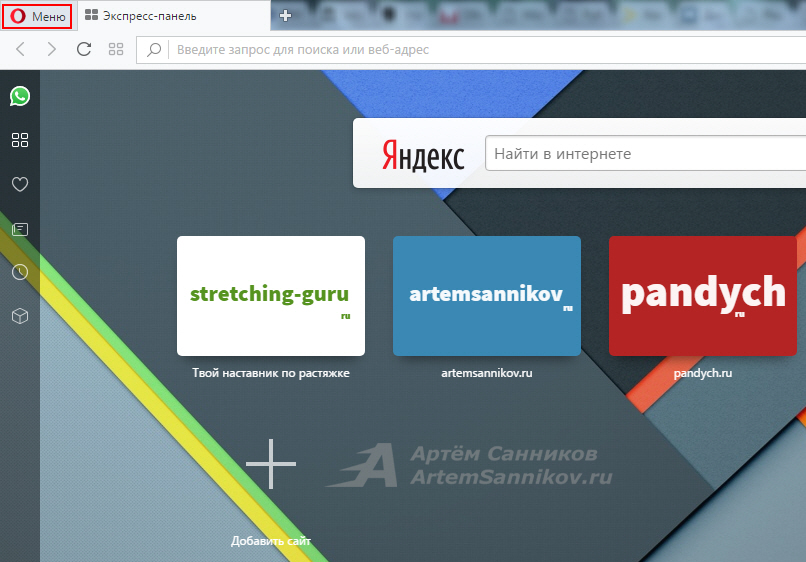 Так, в Интернете можно найти целые коллекции скриптов, с помощью которых можно будет создавать различные эффекты оформления, добавлять собственные кнопки, проводить редиректы.
Так, в Интернете можно найти целые коллекции скриптов, с помощью которых можно будет создавать различные эффекты оформления, добавлять собственные кнопки, проводить редиректы.
Например, можно скачать скрипт для «Одноклассников», который будет добавлять вам в друзья людей в автоматическом режиме или будет автоматически высылать приглашения на вступление в группу.
Здесь представлена большая подборка полезных макросов (или скриптов), которые могут оказаться вам полезны: http://www.odnoklassniki.ru/imacros.
Также вы полностью можете скачать скрипт «Одноклассников», «Вконтакте» и других социальных сетей, то есть фактически «движок», на котором «собрать» свой сайт, подобный известный аналогам. Здесь приведены ссылки на такие скрипты: http://wm-scripts.ru/skriptyi-sotsialnyih-setey-social-networking-skachat/.
Автор: Евгений Винокуров
Твитнуть
КОММЕНТАРИИ
Как включить JavaScript в браузере?
How Enable Javascript Browser
- JavaScript — это важный веб-компонент и строительный блок для многих веб-приложений и веб-сайтов.

- Иногда пользователи могут случайно отключить JavaScript, и в этом руководстве мы покажем вам, как включить его во всех основных веб-браузерах.
- Чтобы узнать больше о JavaScript, рекомендуем вам ознакомиться с другими нашими Статьи по JavaScript .
- Хотите узнать больше о веб-браузерах? Если да, то переходите к нашему специальному Раздел браузеров .
Проблемы с текущим браузером? Обновите до лучшего: Опера Вы заслуживаете лучшего браузера! 350 миллионов человек ежедневно используют Opera — полноценную навигацию, которая включает в себя различные встроенные пакеты, повышенное потребление ресурсов и отличный дизайн.Вот что умеет Opera:
- Легкая миграция: используйте помощник Opera для переноса существующих данных, таких как закладки, пароли и т. Д.
- Оптимизация использования ресурсов: ваша оперативная память используется более эффективно, чем в других браузерах
- Повышенная конфиденциальность: интегрирован бесплатный и неограниченный VPN
- Без рекламы: встроенный блокировщик рекламы ускоряет загрузку страниц и защищает от интеллектуального анализа данных
- Удобство для игр: Opera GX — первый и лучший браузер для игр
- Скачать Opera
JavaScript является важным компонентом каждого браузера, но иногда JavaScript может быть отключен для вас.
В сегодняшней статье мы покажем вам, как включить JavaScript во всех основных браузерах, так что приступим.
1. Опера
- Нажми на Опера кнопку в верхнем левом углу и выберите Настройки .
- Прокрутите до конца и нажмите Продвинутый .
- вКонфиденциальность и безопасностьраздел нажмите на Настройки сайта .
- Выбрать JavaScript и убедитесь, что Разрешено (рекомендуется) опция включена.
Если вы не знакомы с Opera, знайте, что она имеет встроенный рекламный блок, поэтому он не будет показывать вам рекламу. Если отключить рекламу и ее скрипты, ваши веб-страницы будут загружаться быстрее.
хромированная тема не во весь экран
Opera также имеет защиту от отслеживания, возможность обнаруживать вредоносные программы, а для дополнительного уровня безопасности доступен бесплатный VPN с неограниченной пропускной способностью. Если вы еще этого не сделали, обязательно попробуйте Opera.
Если вы еще этого не сделали, обязательно попробуйте Opera.
Microsoft Edge не закрывается
Опера
Легко работайте с JavaScript из Opera и наслаждайтесь веб-браузером, который имеет все функции, о которых вы когда-либо могли мечтать. Свободный Посетить сайт
2. Google Chrome
- В Chrome перейдите в Значок ‘Еще’> Настройки .
- Прокрутите до конца и нажмите Продвинутый .
- вКонфиденциальность и безопасностьраздел нажмите на Настройки контента .
- Нажмите на JavaScript и убедитесь, что он установлен на Разрешено (рекомендуется) .
3. Mozilla Firefox
- Войти about: config в адресной строке и нажмите Войти .
- Если вы получили предупреждающее сообщение, нажмите Я принимаю на себя риск кнопка.

- В строке поиска введите javascript.enabled. Теперь дважды щелкните javascript.enabled из списка результатов, чтобы установить его на Правда .
После этого в Firefox будет включен JavaScript.
4. Microsoft Edge
В более старых версиях Microsoft Edge JavaScript включен по умолчанию, и его нельзя отключить.
В новом Edge на основе Chromium вы можете включить JavaScript, выполнив следующие действия:
- открыто Настройки .
- Перейти на сайт Разрешения> JavaScript .
- Убедись, что Разрешено (рекомендуется) опция включена.
JavaScript — важный веб-компонент, поэтому вы всегда должны держать его включенным в своем браузере. Считаете ли вы эту статью полезной? Если да, дайте нам знать в комментариях ниже.
Часто задаваемые вопросы: узнайте больше о JavaScript
- Как включить JavaScript в моем браузере?
Включение JavaScript отличается от браузера к браузеру, но в большинстве случаев вам просто нужно открыть дополнительные настройки и включить его оттуда.
видео недоступно, загрузчик не сделал это видео доступным в вашей стране.
- Мне нужно установить JavaScript?
JavaScript — это язык программирования, и все веб-браузеры по умолчанию понимают его. Поэтому ничего устанавливать не нужно.
- Все ли браузеры поддерживают JavaScript?
JavaScript существует уже несколько десятилетий, и все веб-браузеры уже много лет поддерживают его.
- Зачем мне нужен JavaScript?
JavaScript используется для веб-приложений и интерактивных страниц, поэтому, если ваш JavaScript отключен, некоторые веб-сайты могут работать некорректно.
Как создать ресурсоемкий браузер (с помощью Opera)
Если у вас ограниченный тарифный план на передачу данных в Интернете или у вас старый компьютер, который не может удовлетворить ваши потребности в просмотре, вы можете попробовать сделать ваш браузер более ресурсоемким . Это означает, что есть настройки, которые вы можете сделать, чтобы заставить ваш браузер использовать меньше ресурсов .
Это означает, что есть настройки, которые вы можете сделать, чтобы заставить ваш браузер использовать меньше ресурсов .
Я использую браузер Opera, чтобы продемонстрировать, как это сделать, но приведенные ниже настройки также можно выполнить в других популярных браузерах . Вам придется искать параметры самостоятельно, а также, возможно, придется обратиться за помощью к сторонним расширениям браузера.
Полезно знать: Имейте в виду, что ресурсоемкий браузер быстрее загружает веб-страницы. Если вы ищете более быстрый просмотр, приведенные ниже советы будут полезны.
Почему вам следует перейти на браузер Opera (10 причин)
Почему вам следует перейти на браузер Opera (10 причин)
Opera — один из самых недооцененных браузеров. Хотя обычно оно всплывает в… Читать дальше
1. Отключить изображения
Я всегда отключаю изображения во время просмотра, и для этого есть много веских причин. Изображения тяжелые и используют много интернет-данных; большинство из них предназначены только для привлечения внимания, они занимают огромное место на веб-страницах (больше прокрутки), и я также лично считаю, что большинство изображений отвлекают.
Изображения тяжелые и используют много интернет-данных; большинство из них предназначены только для привлечения внимания, они занимают огромное место на веб-страницах (больше прокрутки), и я также лично считаю, что большинство изображений отвлекают.
Сосредоточившись на ресурсах, большая страница с изображением обычно имеет размер 2-5 МБ . Отключив изображения, вы можете заставить эту веб-страницу использовать только 200-300 КБ . Конечно, это приведет к использованию меньшего количества интернет-трафика, а также ускорит загрузку страниц.
И Opera, и Chrome имеют этот встроенный параметр, но вам может потребоваться использовать стороннее расширение в других браузерах.
В Opera:
- перейдите в « Настройки » из главного меню Opera и перейдите в раздел « Веб-сайты »
- Здесь под заголовком « Изображения » выберите параметр « Не показывать изображения ».

- Вы также можете нажать кнопку « Управление исключениями » ниже, чтобы внести в белый список веб-сайты, на которых вы хотите видеть изображения.
2. Сделать подключаемый контент «нажмите, чтобы воспроизвести»
Встроенные видео, виджеты и другой флэш-контент , который вы видите на веб-страницах, — это все подключаемый контент . Это содержимое тяжелое как для ПК, так и для интернет-ресурсов — и оно не всегда полезно.
Установите для содержимого подключаемого модуля значение «Нажмите для воспроизведения», и содержимое подключаемого модуля не будет автоматически загружаться на веб-страницы; просто нажмите на него, чтобы воспроизвести его. Эта опция доступна практически во всех браузерах.
В Opera:
- Перейдите в раздел « Веб-сайты » в « Настройки ».
- Выберите опцию « Нажмите, чтобы воспроизвести » под заголовком «Плагины».
 Теперь вы увидите кнопку воспроизведения на веб-страницах с подключаемым содержимым.
Теперь вы увидите кнопку воспроизведения на веб-страницах с подключаемым содержимым.
3. Сжатие интернет-данных
Opera имеет встроенную систему сжатия данных, которая сжимает незашифрованные веб-страницы (HTTP) для уменьшения их размера. Таким образом, веб-страницы будут потреблять меньше пропускной способности интернета, а также будут загружаться быстрее.
В главном меню Opera в левом верхнем углу выберите « Opera Turbo », чтобы включить эту функцию. В Chrome и Firefox вы можете использовать расширение Data Saver для Chrome и Google DataSaver для Firefox.
Примечание : При использовании этой функции ваши незашифрованные данные проходят через серверы поставщика услуг (в данном случае Opera или Google). Людям, заботящимся о конфиденциальности, такой подход может не понравиться.
4. Отключить JavaScript
Все классные вещи, которые вы видите на веб-сайтах, такие как раскрывающиеся меню, плавные переходы изображений, движущийся текст, раскрытие контента при прокрутке, изменение текста и все, что вас удивляет, — все это благодаря JavaScript.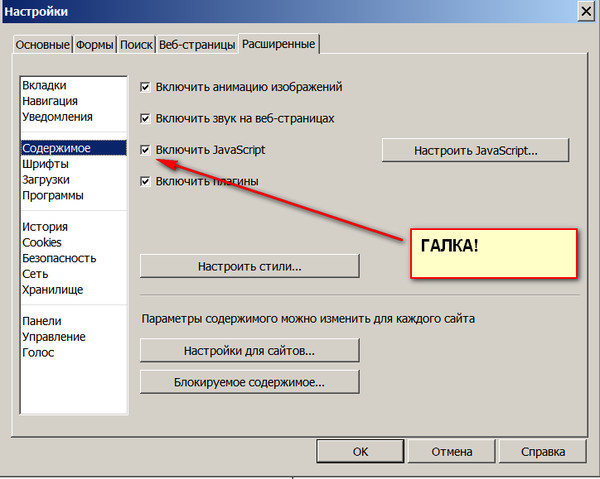
Однако эти крутые штучки тоже съедают много ресурсов . Вы можете отключить JavaScript, чтобы пожертвовать всеми этими классными функциями. Хотя это не рекомендуется для ежедневного просмотра, ваш браузер будет использовать меньше ресурсов.
Чтобы отключить JavaScript в Opera:
- Перейдите в раздел « Веб-сайты » в «Настройки»
- Под заголовком « JavaScript » выберите « Не разрешать запуск JavaScript на любом сайте ».
В большинстве других браузеров этот параметр также встроен в настройки.
Отключение может не повлиять на ваш опыт, но может даже нарушить работу сайта, который вы посещаете. Все зависит от того, сколько JavaScript использует сайт.
5. Блокируйте рекламу
Реклама обеспечивает бесплатный Интернет, которым мы наслаждаемся сегодня, но когда вам нужно выделить ресурсы, к которым может иметь доступ ваш браузер, реклама, вероятно, занимает первое место в списке вещей, которые должны быть удалены.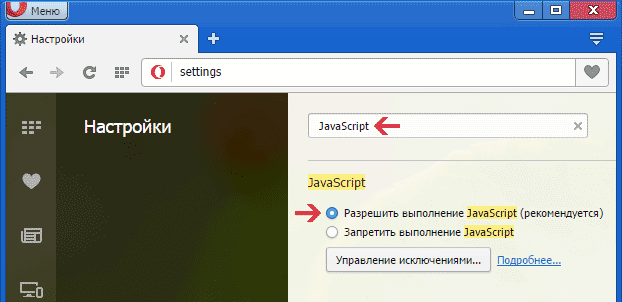 Вы можете использовать популярное расширение Adblock Plus, которое поддерживает большинство популярных браузеров.
Вы можете использовать популярное расширение Adblock Plus, которое поддерживает большинство популярных браузеров.
В Opera вы можете воспользоваться встроенным блокировщиком рекламы, который легче любого другого стороннего блокировщика рекламы. Перейдите в раздел « Basic » в Opera « Settings » и включите опцию « Block ads ».
Как и другие блокировщики рекламы, вы можете создавать собственные списки блокировки и белый список веб-сайтов.
Блокировка рекламы — отличный способ сэкономить ресурсы, но не забудьте внести в белый список веб-сайтов, которые вам небезразличны , поскольку они зависят от дохода от рекламы, чтобы предлагать свои услуги.
6. Блокировать файлы cookie
Я не рекомендую вам отключать все типы файлов cookie, поскольку файлы cookie позволяют веб-сайтам идентифицировать вас при повторном посещении, а помогают вам легко войти в систему или продолжить с того места, на котором вы остановились.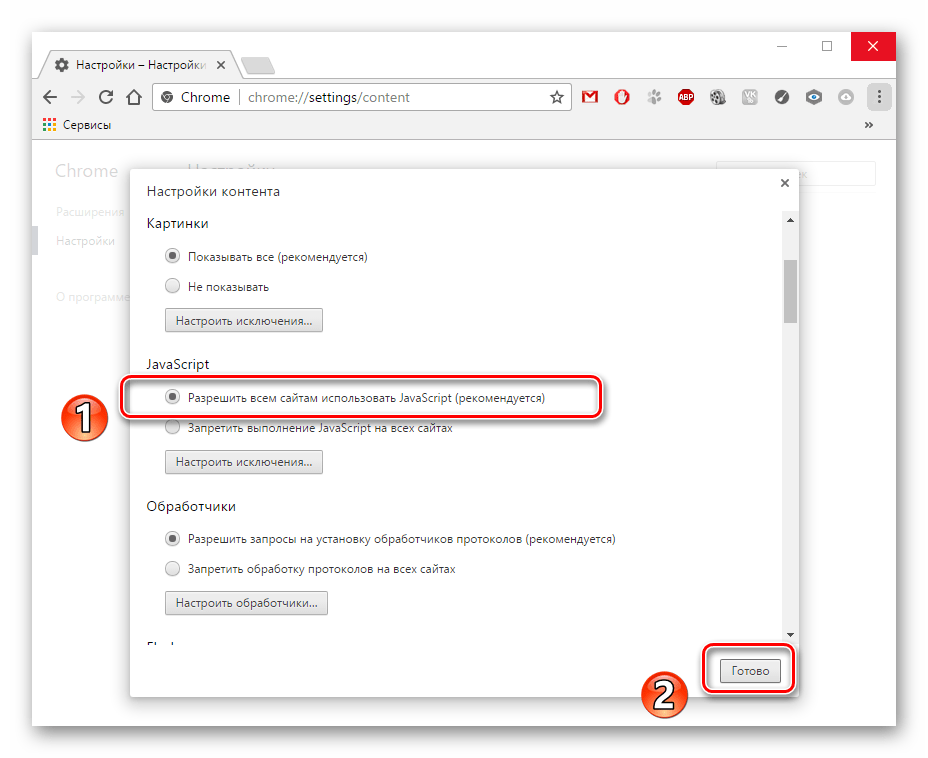
Тем не менее, блокировка сторонних файлов cookie может быть полезной, поскольку они обычно используются сторонними веб-сайтами для отслеживания вашей активности в целях анализа и рекламы. Вы можете отключить сторонние файлы cookie во всех популярных браузерах.
В Opera перейдите в раздел « Основные » в « Настройки » и выберите параметр « Блокировать сторонние файлы cookie » под заголовком « Cookies ».
Конечно, вы также можете полностью отключить файлы cookie с помощью тех же параметров, но это, безусловно, повлияет на ваш опыт просмотра.
7. Используйте режим экономии заряда батареи Opera [только Opera]
Opera имеет встроенный режим экономии заряда батареи , который снижает нагрузку на ЦП и позволяет выполнять другие настройки, такие как приостановка анимации темы, снижение активности фоновых вкладок и приостановка неиспользуемых плагинов для увеличивает срок службы батареи ноутбука до 50% .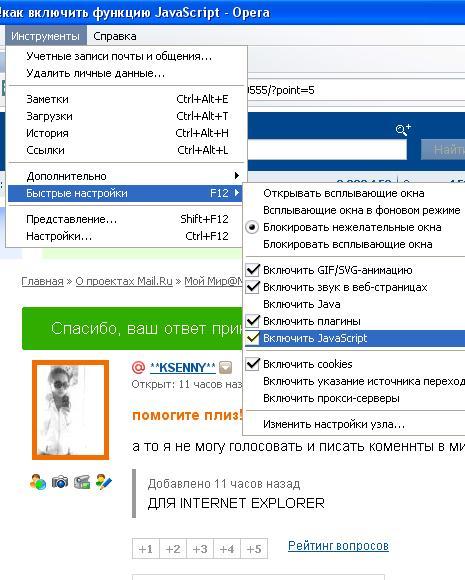
Этот режим не экономит оперативную память или интернет-ресурсы, но также полезно меньше использовать ЦП. При обычном использовании Opera без режима энергосбережения мой процессор всплескивал до 36%, но с режимом энергосбережения максимальный скачок составил 14%.
Кроме того, пики были менее частыми в режиме энергосбережения по сравнению с обычным режимом.
Чтобы включить Opera Battery Saver, перейдите в раздел « Basic » Opera « Settings » и установите флажок рядом с « Включить энергосбережение ».
Если у вас есть ноутбук, Opera предлагает различные варианты запуска для автоматического включения функции экономии заряда батареи.
8. Отключите аппаратное ускорение
Когда аппаратное ускорение включено, ваш браузер будет использовать преимущества графического процессора вашего ПК для воспроизведения браузерных игр, видео и другого тяжелого мультимедийного контента. Конечно, это означает, что аппаратное ускорение будет давить на GPU 9. 0004 (видеокарта).
0004 (видеокарта).
Аппаратное ускорение следует отключить, если вы считаете, что графический процессор вашего ПК следует использовать для более «важных» вещей (например, для компьютерных игр), а не для содержимого в браузере.
Все популярные браузеры поддерживают эту функцию, в Opera вы найдете эту опцию в разделе « Браузер » раздела « Настройки ». В разделе «Система» отключите « Использовать аппаратное ускорение, когда доступно », чтобы сэкономить ресурсы ПК. Включите его, если хотите ускорить работу браузера.
9. Удалите ненужные расширения
Расширения используют много ресурсов ПК и Интернета, поскольку они постоянно работают в фоновом режиме для предоставления своих услуг, а также для обмена данными. Старайтесь оставить в браузере только важные расширения и удалите все ненужные.
Я также рекомендую вам отключить расширения, которые вы используете нечасто . Всякий раз, когда вам понадобится услуга такого расширения, просто включите его, используйте, а затем снова отключите.
Всякий раз, когда вам понадобится услуга такого расширения, просто включите его, используйте, а затем снова отключите.
10. Замените свой VPN на встроенный VPN [Opera]
Если вы используете службу VPN для анонимного просмотра и доступа к заблокированным веб-сайтам, то вам может понравиться бесплатный встроенный VPN Opera.
Программное обеспечение VPN обычно сильно загружает ресурсы вашего ПК и значительно замедляет работу в Интернете; и не говоря уже о ежемесячной плате. Встроенный в Opera очень легкий , очень мало влияет на скорость просмотра и совершенно бесплатный без каких-либо условий. Если вы будете использовать Opera VPN, вы сэкономите ресурсы и деньги!
Перейдите в раздел « Конфиденциальность и безопасность » в Opera « Настройки » и установите флажок рядом с « Включить VPN », чтобы включить его.
Теперь вы увидите «VPN» в начале адресной строки, на которую вы можете нажать, чтобы включить / отключить VPN и выбрать виртуальные местоположения.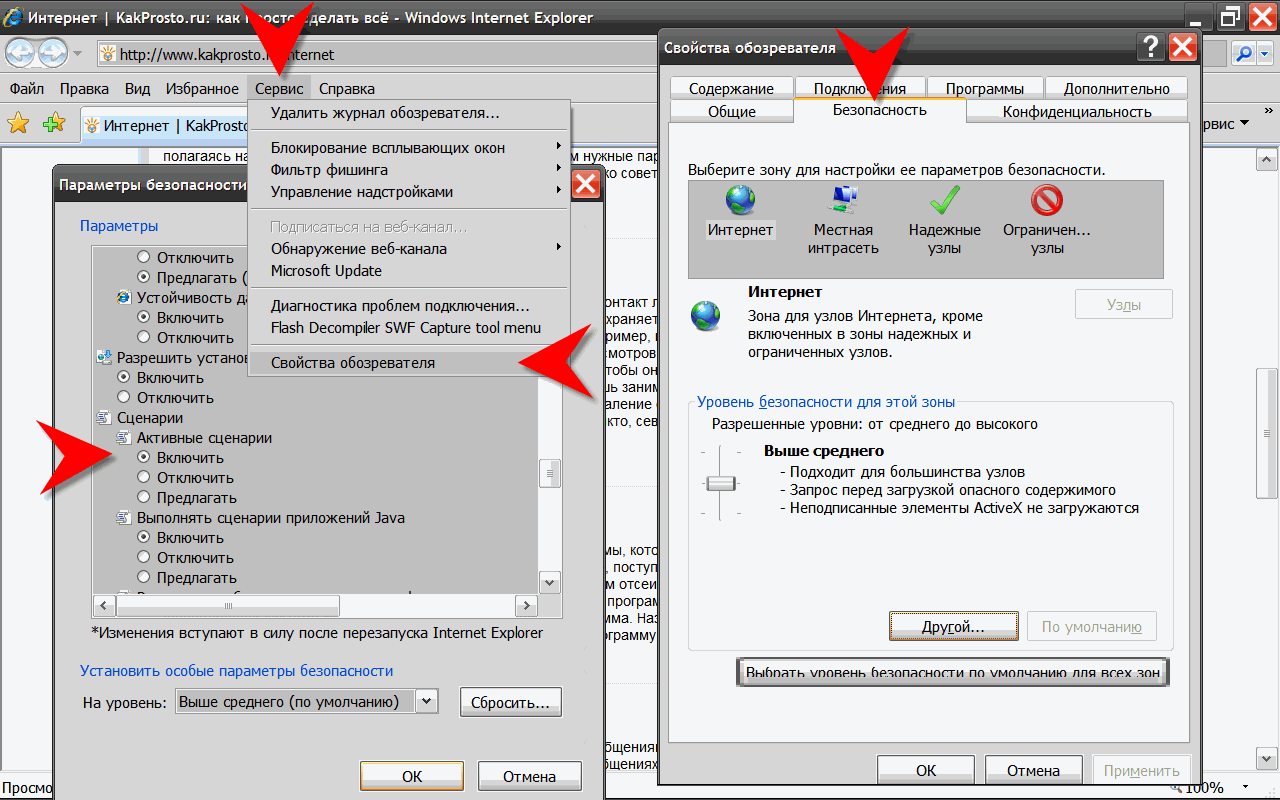
Этот совет будет вам полезен только в том случае, если вы уже используете другой сервис VPN. Если вы не пользуетесь VPN-сервисом (и не знаете его предостережений), то включение Opera VPN на самом деле немного замедлит работу в Интернете и усилит нагрузку на ваш компьютер.
Хорошая практика
Наряду со всеми приведенными выше советами, вы также должны взять за привычку очищать данные браузера время от времени, чтобы ваш браузер оставался легким. Слишком большой объем данных в браузере сделает ваш браузер медленным и тяжелым на ПК. Во всех браузерах есть возможность очистить данные просмотра.
В Opera вы можете перейти в раздел « Конфиденциальность и безопасность » в « Настройки » и нажать кнопку « Очистить данные браузера » под « Конфиденциальность 9».0004 ” рубрика.
Вы увидите все данные, которые вы можете удалить, просто установите флажок рядом с тем, что вы хотите удалить, и нажмите кнопку «Очистить данные просмотра» ниже, чтобы удалить его.
Я не рекомендую вам удалять пароли и данные форм, так как это важно для автоматического входа на веб-сайты и заполнения форм.
Ваш браузер стал легче?
После выполнения всех приведенных выше советов ваш браузер должен быть легким как перышко. Эти настройки действительно приводят к жертвам в функциях, но в большинстве случаев они не должны слишком сильно влиять на ваш просмотр, и вы должны иметь возможность просматривать страницы плавно. Дайте нам знать в комментариях, каким советам вы следовали и как они сработали для вас.
Должны ли пользователи иметь разрешение на отключение JavaScript? — SitePoint
В последний раз я поднимал этот вопрос в 2013 году, когда Mozilla решила удалить параметр «отключить JavaScript» из диалогового окна параметров в Firefox 23. Основная причина:
- Большая часть современной сети может эффектно рухнуть без JavaScript. .
- Спасает пользователей от самих себя. Немногие знают, что такое JavaScript, и еще меньше людей должны его отключать.

- Те, кто это делает, могут найти скрытые опции в другом месте, если они им действительно понадобятся.
Отключение JavaScript остается вариантом для тех, кто в курсе.
Эта популярная статья была обновлена, чтобы отразить сейсмический сдвиг в ландшафте JavaScript с момента ее первоначальной публикации в 2013 году.
Получат ли пользователи пользу от отключения JavaScript?
Возможно: см. Я отключил JavaScript на целую неделю, и это было великолепно . Без JavaScript волшебная сеть появляется без раздувания, рекламы, всплывающих окон, предупреждений о файлах cookie, прокрутки и многих других темных паттернов, с которыми мы сталкиваемся сегодня.
Есть также люди с проблемами восприятия, которые отключают JavaScript по необходимости. Немногие сайты учитывают рекомендации по доступности, поэтому это остается самым простым способом уменьшить движение и анимированные эффекты, которые могут вызвать дезориентацию и тошноту.
Содержание статьи обычно видно, но недостатком является то, что многие веб-приложения не работают без JavaScript. Некоторые из них предлагают более ранние версии, но они могут сломать магазины, карты, игры и сайты социальных сетей. Контентные сайты, основанные на современных клиентских платформах приложений, могут отображать только пустую страницу.
Можно ли запретить пользователям отключать JavaScript?
Нет!
Владельцы сайтов или разработчики не могут заставить пользователей загружать и запускать JavaScript. Браузеры «тянут» файлы с вашего сервера; пользователь может остановить это с помощью настроек браузера, методов прокси, плагинов или ряда других параметров перехвата.
Ваш сценарий также можно изменить или отключить определенные функции. Всегда помните, что все находится под контролем пользователей: это их устройство и подключение. Они выбирают посещение вашего сайта и могут пропустить все, что им не нужно.
Можете ли вы поддержать тех, у кого нет JavaScript?
Мало кто активно отключает сценарии. Заманчиво думать, что эти пользователи заслуживают всего, что они (не получают), но реальность более проблематична. JavaScript хрупок; ваши скрипты могут сломаться по следующим причинам:
Заманчиво думать, что эти пользователи заслуживают всего, что они (не получают), но реальность более проблематична. JavaScript хрупок; ваши скрипты могут сломаться по следующим причинам:
- HTTP-запрос не выполнен
- запрос не выполнен
- брандмауэр заблокировал ответ
- поставщик услуг заблокировал или изменил скрипт
- плагин для браузера перехватил или изменил скрипт
- браузер не поддерживает код или функции, которые вам нужны
- другой скрипт вызывает ошибку, которая останавливает выполнение всех скриптов
Эти проблемы особенно распространены в мобильном мире, где пользователь может путешествовать, использовать менее мощное устройство, подключаться через медленную сеть, использовать ненадежный Wi-Fi в аэропорту и т. д.
Решением по-прежнему является Progressive Enhancement. Вы создаете простейший интерфейс, состоящий только из HTML, а затем дополняете его изображениями, шрифтами, CSS и JavaScript, когда эти файлы успешно загружаются и выполняются.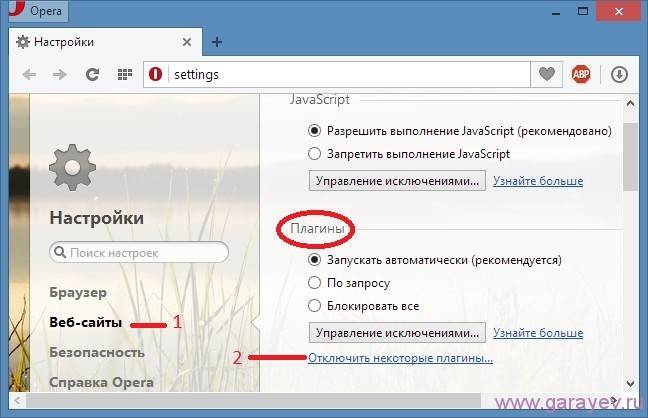 Ваш JavaScript может определять, когда API/функции доступны:
Ваш JavaScript может определять, когда API/функции доступны:
- избегать выполнения кода, который может привести к ошибке, или
- загружать полифиллы, которые реализуют идентичный функционал.
Пользователи могут получить другой опыт. Те, кто использует последнюю версию Chrome на настольном компьютере, могут получить самый высокий уровень функциональности. Те, кто использует Opera Mini на мобильном телефоне двухлетней давности, могут получить базовую стилизованную страницу. Важно отметить, что каждый получает или , и сайт/приложение остаются доступными для всех.
Стоит ли затрачивать усилия на прогрессивное улучшение?
Это решение за вами и приложением, которое вы создаете.
Progressive Enhancement подходит для контентных сайтов и интернет-магазинов, которым необходимо охватить как можно более широкую аудиторию. При правильной реализации он влечет за собой небольшие накладные расходы на разработку и может сэкономить время.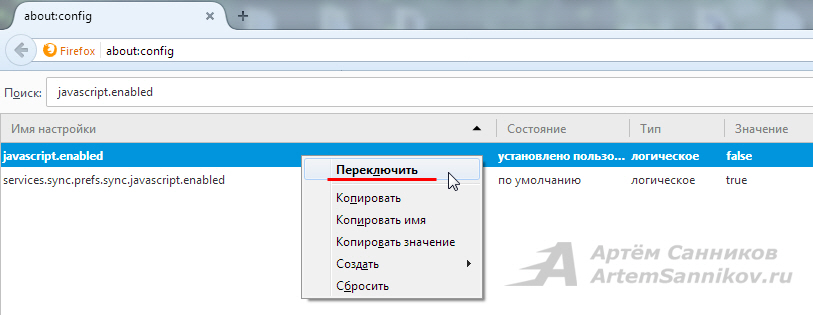 Вы знаете, что все браузеры будут продолжать отображать ваш сайт независимо от обновлений, которые они получат в прошлом, настоящем или будущем.
Вы знаете, что все браузеры будут продолжать отображать ваш сайт независимо от обновлений, которые они получат в прошлом, настоящем или будущем.
Более простые приложения также могут быть полезны. Приложение, которое публикует сообщения в социальной сети, требует немного больше, чем форму HTML5 и некоторую внутреннюю обработку. Прогрессивное улучшение затем улучшает работу, удаляя обновление страницы, добавляя стили, реализуя проверку ввода, предоставляя количество символов, обрабатывая ошибки, заставляя его работать в автономном режиме и многое другое.
Progressive Enhancement становится менее жизнеспособным для приложений с богатым пользовательским интерфейсом, таких как офисное программное обеспечение, картографирование, редактирование изображений и игры. Решение, основанное только на HTML и CSS, может быть слишком громоздким, чтобы быть практичным. Тем не менее, вы должны что-то показать, даже если это просто «извините, вам требуется JavaScript» .
Блокировка JavaScript в 2017 году и позже
Вопрос «должны ли пользователи иметь возможность отключать JavaScript» не имеет большого значения. Пользователи всегда смогут запретить запуск JavaScript независимо от того, как поставщики отображают или скрывают дополнительные настройки — а вот мало кто будет заморачиваться.
Пользователи всегда смогут запретить запуск JavaScript независимо от того, как поставщики отображают или скрывают дополнительные настройки — а вот мало кто будет заморачиваться.
Только Microsoft Edge затрудняет отключение JavaScript. Возможно, это потому, что JavaScript стал неотъемлемой частью Windows 10, а не упущением в Edge? Если вам это не нравится, вы можете установить любой другой браузер или использовать прокси для удаления файлов .js .
Браузеры на основе Blink идут дальше и позволяют пользователям включать и отключать JavaScript для каждого сайта отдельно. Это отличный вариант, хотя еще меньше людей могут вести черные и белые списки URL-адресов.
Поставщики постоянно стремятся улучшить производительность. Несмотря на то, что Google полагается на рекламу, даже Chrome вскоре получит встроенный блокировщик рекламы. Следующий шаг: могут ли поставщики блокировать JavaScript на сайтах с низкой производительностью? Это легкая победа: им просто нужно предоставить свои собственные черные списки для отключения JavaScript, как они это делают с вредоносными сайтами и системами блокировки рекламы.
Если это произойдет, пользователям не придется вручную отключать JavaScript — браузер будет учиться на основе показателей производительности, собранных, когда другие посещают сайт. В конечном счете, мы можем быть вынуждены использовать методы ответственного написания сценариев, нравится нам это или нет.
Как отключить JavaScript
Вот как отключить JavaScript в большинстве современных браузеров.
Google Chrome
Chrome 59 предлагает более изящный набор опций, и вы можете отключить JavaScript для каждого сайта отдельно:
- Зайдите на любой сайт, затем щелкните значок «Информация о сайте» слева от адресной строки.
- Меню позволяет разрешить или заблокировать JavaScript на этом сайте.
Вы можете отключить его глобально, нажав «Настройки сайта» в этом меню или в основных настройках:
- Выберите Настройки на значке меню из трех точек.
- Прокрутите вниз и нажмите Дополнительно .

- Нажмите Настройки содержимого в разделе Конфиденциальность и безопасность .
- Нажмите JavaScript .
- Нажмите Разрешено (рекомендуется) , чтобы изменить его на Блокировать .
Вы также можете добавить URL-адреса или регулярные выражения для блокировки и разрешения JavaScript на определенных сайтах.
Google Chrome Mobile (Android)
Аналогичный процесс предусмотрен в мобильной версии Chrome:
- Выберите Настройки на значке меню из трех точек.
- Нажмите Настройки сайта .
- Нажмите JavaScript
- Нажмите Разрешить сайтам запускать JavaScript (рекомендуется) , чтобы изменить его на Заблокировано .
После блокировки вы можете добавить исключения URL.
Mozilla Firefox
В Firefox нет простого варианта.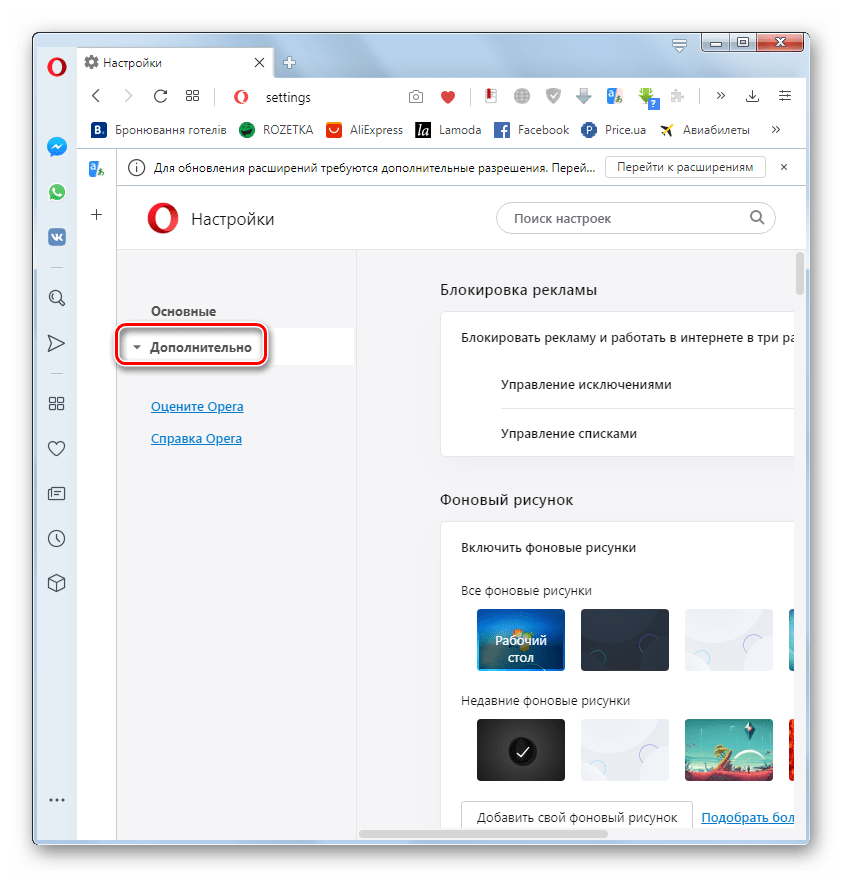 Чтобы отключить JavaScript:
Чтобы отключить JavaScript:
- Введите about:config в адресной строке и примите все предупреждения.
- Введите javascript в поле поиска.
- Дважды щелкните javascript.enabled , чтобы изменить значение на false .
- Закройте вкладку и перезапустите браузер.
Safari (Mac OS)
Чтобы отключить JavaScript в Safari на Mac OS:
- Запустите браузер и нажмите Safari в меню в верхней части экрана.
- Выберите Настройки .
- Перейдите на вкладку Безопасность .
- Снимите флажок Включить JavaScript в разделе Веб-контент .
Safari (iOS iPhone и iPad)
Чтобы отключить JavaScript в версии Safari для iPhone или iPad:
- Откройте Настройки на главном экране.
- Прокрутите вниз и коснитесь Safari .

- Коснитесь Advanced внизу экрана.
- Нажмите кнопку-переключатель JavaScript , чтобы включить или отключить.
Microsoft Edge (Windows 10)
В последнем выпуске Windows 10 , а не позволяет отключить JavaScript.
В некоторых более ранних выпусках можно было изменить параметры в редакторе локальной групповой политики : Конфигурация пользователя > Административные шаблоны > Компоненты Windows > Microsoft Edge, затем изменить Позволяет запускать сценарии, например JavaScript. – Отключено .
Microsoft Internet Explorer
JavaScript включается или отключается через диалоговое окно «Свойства обозревателя» , доступное из панели управления Windows или меню IE.
- Выберите вкладку Безопасность .
- Нажмите кнопку Пользовательский уровень… .
- Прокрутите страницу вниз до раздела Scripting .

- Выбрать Отключить в Активный сценарий .
- Нажмите OK , затем OK еще раз.
Opera
Чтобы отключить JavaScript в Opera:
- Выберите Настройки в меню значков Opera.
- Либо щелкните Websites в меню слева, либо введите javascript в поле настроек поиска.
- Выберите Не разрешать запуск JavaScript на всех сайтах .
Нажмите Управление исключениями… для ввода URL-адресов или регулярных выражений, которые можно настроить для автоматического разрешения или блокировки JavaScript.
Vivaldi
Vivaldi использует тот же движок Blink, что и Chrome и Opera, но вы не найдете JavaScript в стандартной панели настроек. Чтобы отключить сценарии:
- Зайдите на любой сайт, затем щелкните значок «Информация о сайте» слева от адресной строки.

- Меню позволяет разрешить или заблокировать JavaScript на этом сайте.
Вы также можете настроить JavaScript на глобальной основе:
- Выберите Настройки сайта в нижней части меню «Информация о сайте», чтобы получить доступ к настройкам Blink.
- Выберите Не разрешать запуск JavaScript на всех сайтах .
Нажмите Управление исключениями… , чтобы ввести URL-адреса или регулярные выражения, которые можно настроить для автоматического разрешения или блокировки JavaScript.
Brave
Чтобы отключить JavaScript в Brave:
- Щелкните логотип Brave в правом верхнем углу.
- Для одиночных сайтов установите Блокировать сценарии вкл.
Для глобальных настроек:
- Нажмите Изменить настройки экрана по умолчанию… во всплывающем окне.
- Перейдите на вкладку Настройки .

- Установить Блокировать скрипты (сломает многие сайты) вкл.
Альтернативные варианты
Поищите в магазине дополнений вашего браузера — существует множество расширений, которые могут включать, отключать, переписывать или модифицировать JavaScript различными способами.
Большинство инструментов разработчика (кроме Edge?) позволяют отключить JavaScript, но обычно это относится только к активной вкладке и сеансу.
Заключение
Как упоминалось выше, вопрос «Должны ли пользователи иметь возможность отключать JavaScript» мало актуален в 2017 году. Пользователи всегда смогут предотвратить запуск JavaScript независимо от того, как поставщики отображают или скрывают дополнительные настройки — , но мало будет надоедать . Должны ли мы обслуживать этих пользователей без JavaScript, во многом зависит от приложения, которое вы создаете. Однако здравый смысл подсказывает: чем доступнее ваш контент, тем большую аудиторию вы сможете привлечь.



 Теперь вы увидите кнопку воспроизведения на веб-страницах с подключаемым содержимым.
Теперь вы увидите кнопку воспроизведения на веб-страницах с подключаемым содержимым.